چگونه محدودیت بازگشت به عقب را در فتوشاپ بیشتر کنیم
در این مقاله ی آموزشی قصد داریم به یکی از مشکلات بسیار دستٌ پا گیر فتوشاپ بپردازیم و راهکاری جامع و بسیار آسان اما کاربردی، برای پایان دادن به این محدودیت نرم افزار فتوشاپ، به شما معرفی کنیم. پس در ادامه ی این مقاله با تصویرگران پویا اندیش همراه باشید.
یکی از مشکلاتی که در حین کار با فتوشاپ، گریبان گیر تمان طراحان حرفه ای و مبتدی می شود، مشکل محدودیت در اصلاح طرح به وسیله ی بازگشت به عقب یا به طور خلاصه، محدودیت تعداد دفعات استفاده از Ctrl + Alt + Z می باشد.
مسلما یکی از بهترین راه های تصحیح یا از بین بردن ایرادات یا خطا های پیش آمده در حین طراحی، یا حتی تغییر محتوای بخش خاصی از طرح شما، که جزء آخرین لایه هایی بوده که روی آن کار کردید، استفاده از کلید های میانبر Ctrl + Alt + Z می باشد.
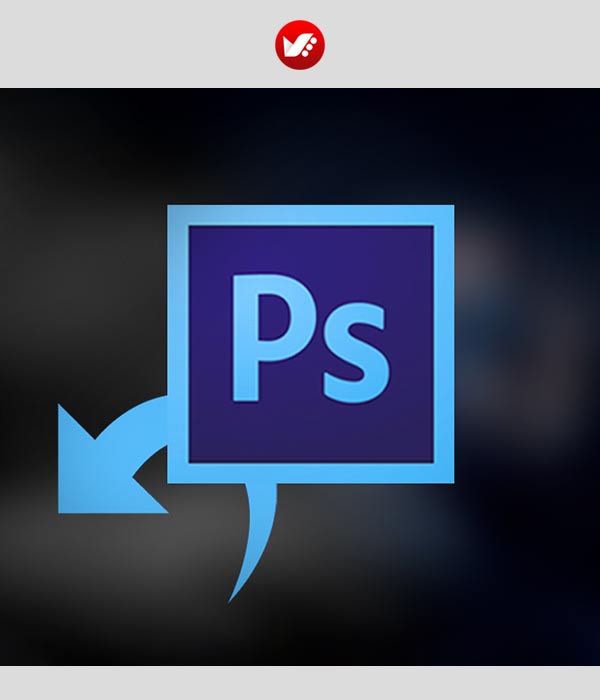
چگونه تعداد Ctrl + Alt + Z را بیشتر کنیم
مطمئنا تاکنون متوجه شده اید، که فتوشاپ به طور پیش فرض محدودیتی برای تعداد دفعاتی که شما می توانید از این کلید میانبر استفاده کنید در نظر گرفته است و متاسفانه گاها در میانه ی کار می بینیم که این محدودیت تا چه اندازه می تواند مانع اصلاح و ادامه ی روند تغییر طرح شما باشد.
اما این محدودیت را می توان با این دلیل توجیح کرد، که هرچه تعداد دفعات بازگشت به عقب یا اصطلاحا Ctrl + Alt + Z شما بیشتر باشد، برای دسترسی به طرح اصلی خود پیش از آخرین تغییرات، فتوشاپ باید فضای بیشتری از حافظه ی داخلی، RAM و CPU کامپیوترتان را اشغال کند.
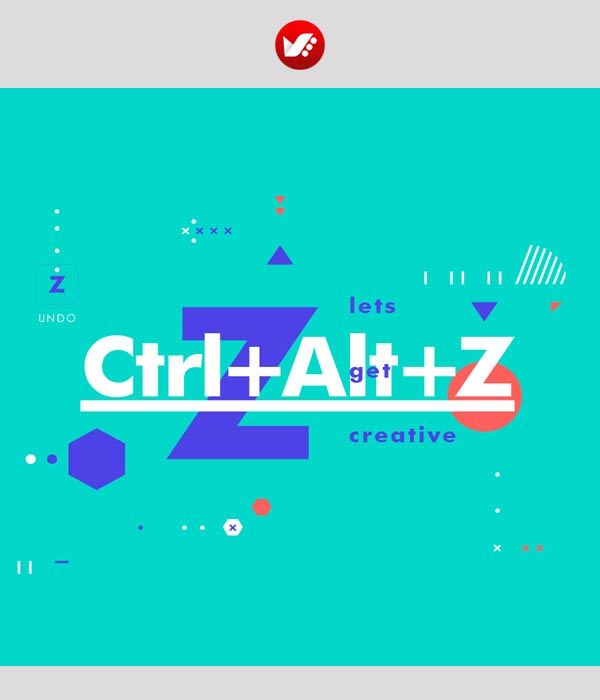
بیشتر بخوانید: کاربردهای فتوشاپ
شخصی سازی نرم افزار فتوشاپ
اما یکی از بخش های مهم شخصی سازی نرم افزار فتوشاپ می تواند به همین موضوع اختصاص پیدا کند.
هر طراح بر اساس عواملی مانند، نیاز شخصی به تعداد دفعات بازگشت به عقب بیشتر و یا قدرت و توان پردازش بیشتر رایانه ی اش می تواند، تعداد محدودیت تعداد دفعات استفاده از این Skill فتوشاپ را بیشتر یا کمتر کند.
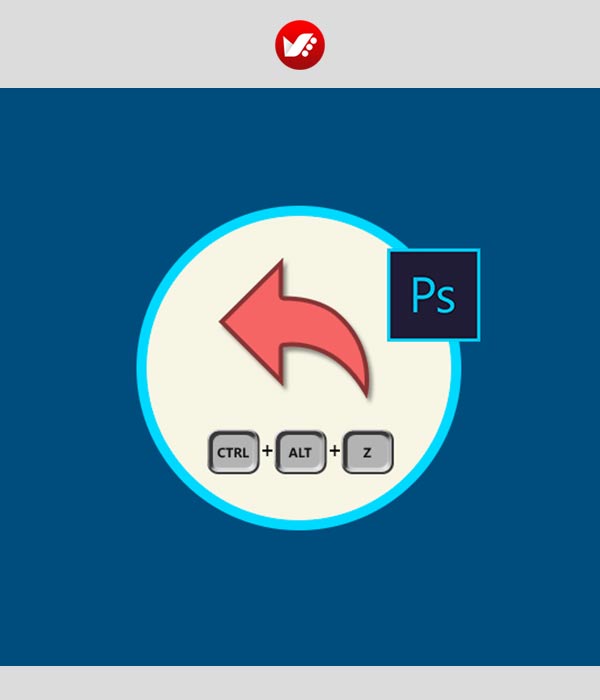
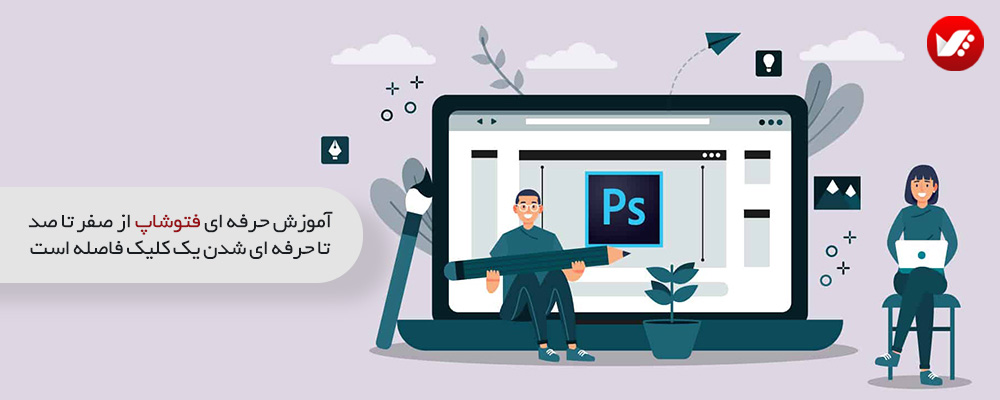
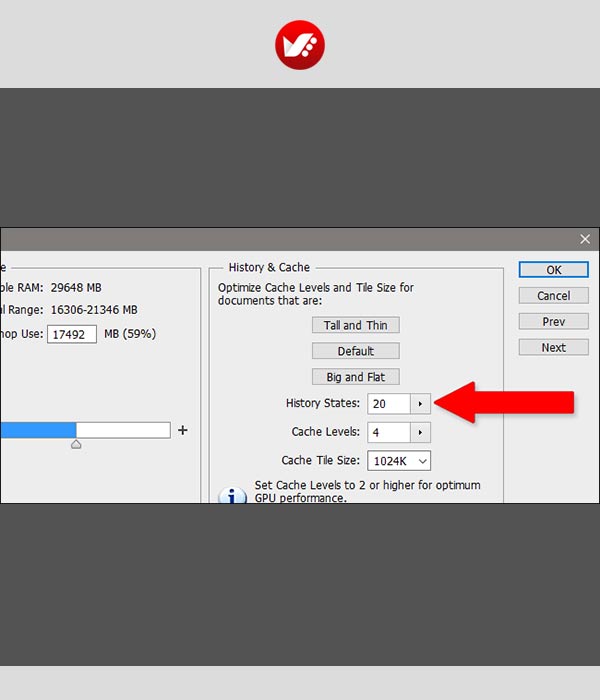
بیشتر کردن تعداد لایه های Back up
برای آشنا شدن با روش های بیشتر کردن تعداد لایه های Back up یا اصطلاحا بتوانیم به تعداد دفعات بیشتری از Ctrl + Alt + Z استفاده کنیم تا پایان این مقاله با تصویرگران پویا اندیش همراه باشید.
لطفا به این موضوع توجه کنید که تمام نکات آموزشی این مقاله هم با Photoshop CS6 و هم با Photoshop CC کاملا سازگار است اما باز هم به شما توصیه می کنم که از نسخه ی CC فتوشاپ استفاده کنید.
بیشتر بخوانید: نحوه حذف پس زمینه تصویر در فتوشاپ + آموزش تصویری
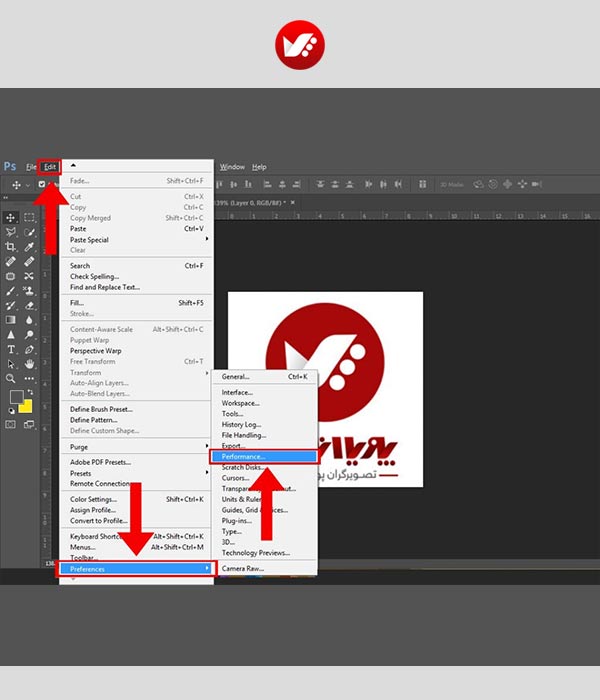
پنل Edit و بازگشت به عقب در فتوشاپ
در اولین گام به سراغ نوار ابزار بالای صفحه و منوی Edit می رویم.
پس از باز شدن منوی Edit به دنبال زبانه ی Preferences می گردیم.
سپس از میان گزینه های زبانه ی Preferences روی گزینه ی Performance کلیک می کنیم.
پس از دنبال کردن این مسیر و کلیک کردن روی گزینه ی Performance، پنل Preferences در مقابل شما نمایش داده می شود.
گزینه ی History States
در میانه ی پنل و سمت راست آن به دنبال گزینه ی History States بگردید.
در کل این گزینه، وظیفه ی محدود کردن تعداد Ctrl + Alt + Z در فتوشاپ را دارد.
اما به طور پیش فرض نرم افزار محدودیت 50 لایه Back up را برای کاربران کافی می داند.
از طرفی شما می توانید این محدودیت را تا 1000 بار افزایش دهید. اما به این نکته نیز توجه داشته باشید، که هرچه تعداد بازگشت به عقب بیشتر باشد، فتوشاپ فضای بیشتری از RAM و CPU شما را اشغال می کند و در نتیجه با طولانی شدن روند کار با فتوشاپ و همچنین سنگین تر شدن طرح شما، رایانه رفته رفته کندتر می شود.
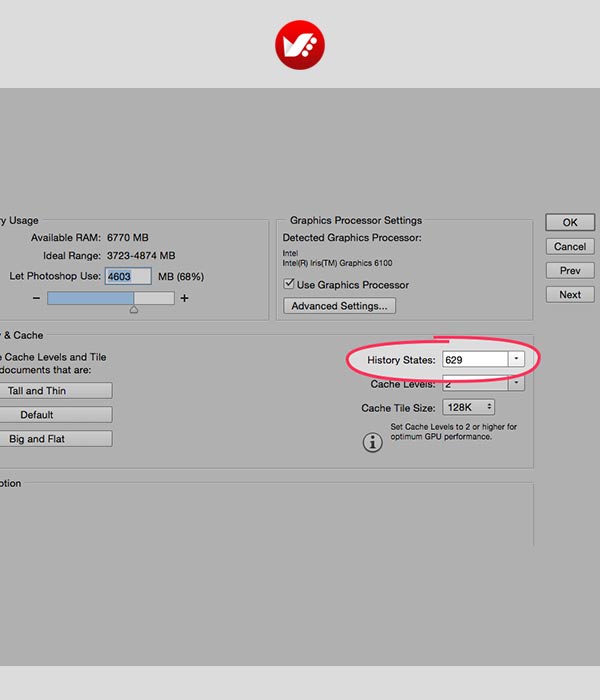
یرای جلو گیری از سنگین شدن بیش از حد حجم نرم افزار و امکان پردازش بیشتر رایانه و همچنین پرهیز از اشغال بیش از حد فضای CPU مقدار History States را بین 80 تا 120 بازگشت به عقب، تنظیم کنید.
بازگشت به عقب در فتوشاپ
البته، لطفا به این موضوع توجه کنید که فتوشاپ هر کلیک، هر تغییر و یا کوچک ترین خطوطی را که شما به طرح خود اضافه می کنید را یک قدم یا یک حرکت در نظر می گیرد.
این موضوع به این معنی است که شما اگر یک لایه ی جدید به طرح خود اضافه کنید فتوشاپ آن را به عنوان یک حرکت می شناسد.
اگر شما یک خط یا یک افکت را به طرح خود اضافه کنید، نرم افزار آن را به عنوان حرکت دوم می شناسد.
بنابراین شما باید دو بار کلید های میانبر Ctrl + Alt + Z را روی کیبرد خود فشار دهید تا فتوشاپ تمام این دو تغییر را نادیده گرفته و به حالت اول باز گردد.
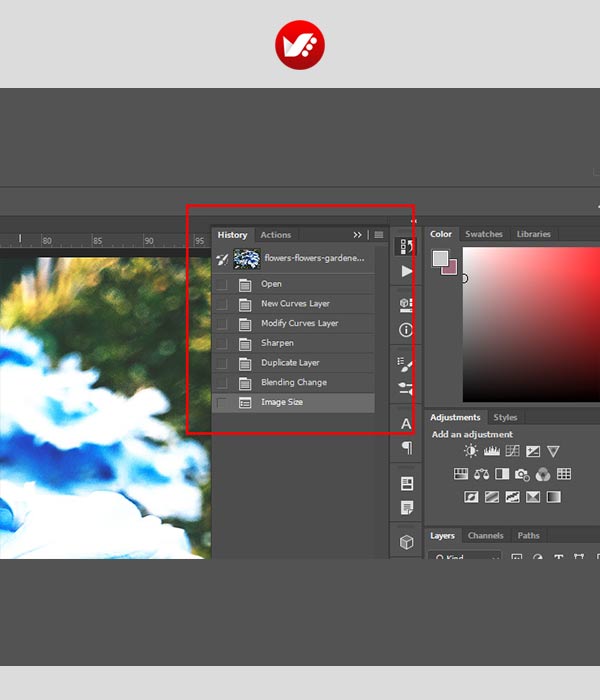
تعداد بازگشت به عقب در فتوشاپ
اما گاهی این سوال از من پرسیده می شود که تعداد برگشت به عقب فتوشاپ روی عدد 80 تنظیم شده؛ اما در حین کار، زمانی که از Ctrl + Alt + Z استفاده می کنیم به نظر می رسد که نرم افزار تنها 50 یا 60 بار به ما اجازه ی بازگشت به عقب می دهد.
برای درک بهتر دلیل این مسئله مثال کامل تری می زنم.
برای مثال شما تعداد محدودیت بازگشت به عقب نرم افزار خود را روی 80 تنظیم کرده اید.
توجه کنید که فتوشاپ هر کلیکی که شما روی صفحه می کنید یا حتی، هر بار استفاده از Ctrl + Alt + Z را به عنوان یک قدم می شناسد.
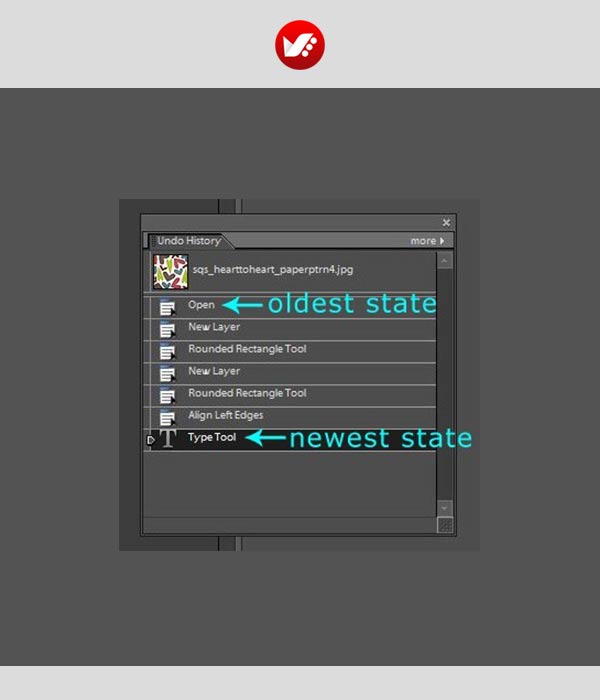
یک مثال
به عنوان مثال شما یک لایه باز می کنید و سپس بلافاصله Ctrl + Alt + Z را فشار می دهید.
فتوشاپ تا این جای کار دو قدم را برای خود تعریف می کند.
حال مجددا شما لایه ای جدید را باز می کنید و یک نقطه یا یک خط به وسیله ی ابزار Brush روی طرح رسم می کنید.
تا اینجای کار تنها دو قدم. سپس دوباره Ctrl + Alt + Z را استفاده می کنید. نرم افزار فتوشاپ این را به عنوان قدم سوم شما می شناسد.
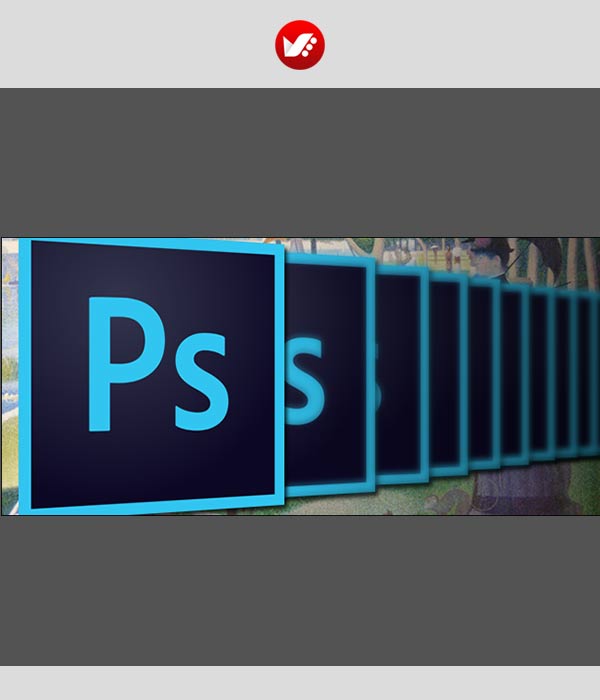
کم و یا زیاد بودن HISTORY STATES
اما از نقاط قوت این بخش از شخصی سازی های فتوشاپ می توان به این موضوع اشاره کرد، که اگر شما مشکل RAM دارید و حافظه ی موقت رایانه ی شما به سرعت پر می شود، و یا چند دقیقه پس از شروع طراحی رایانه ی شما شروع به کند شدن می کند، می توانید تعداد History States یا بازگشت به عقب را روی میزان کمتر، به عنوان مثال 40 ، تنظیم کنید.
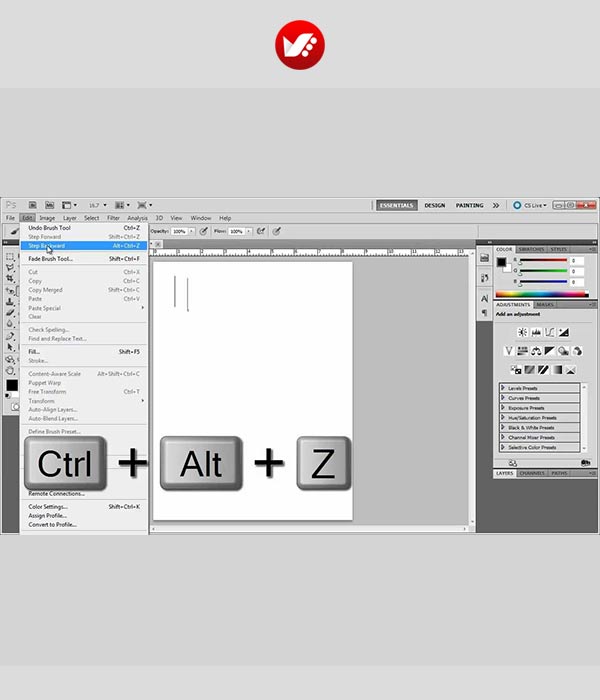
یا در شرایطی متفاوت اگر رایانه ی شخصی شما از RAM و CPU قوی تری برخوردار است می توانید از مقدار بیشتری History States استفاده کنید و آن را روی 120 یا 150 تنظیم کنید.
امیدوارم این آموزش مشکلات دست و پا گیر کلید میانبر Ctrl + Alt + Z را برای شما از میان ببرد.
سوالات متداول
با استفاده از کلید های میانبر Ctrl + Alt + Z می توانید یک مرحله از کارتان را کنسل یا لغو کنید و به حالت قبل برگردید.
Photoshop → Preferences → Performance (Edit → Preferences → Performance on a PC) را انتخاب کنید.
در فیلد History States در کادر گفتگوی Preferences، تعداد مراحلی را که میخواهید فتوشاپ به خاطر بسپارد، انتخاب کنید. شما می توانید هر عددی بین 1 تا 1000 را در این قسمت وارد کنید.
وقتی کارتان تمام شد روی OK کلیک کنید.


















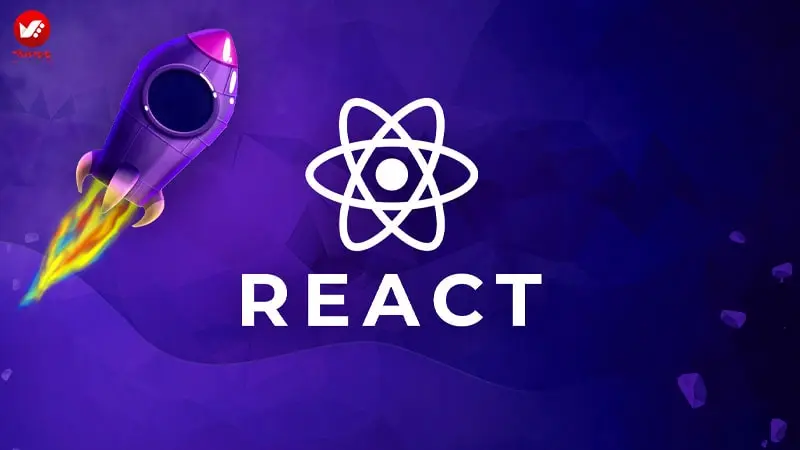
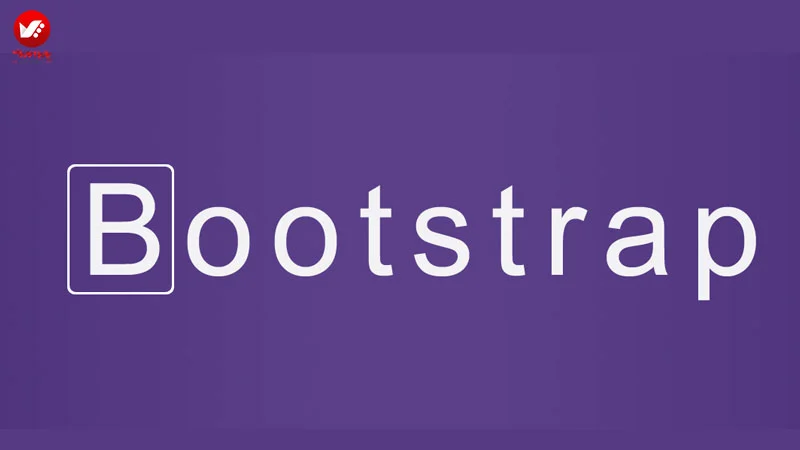


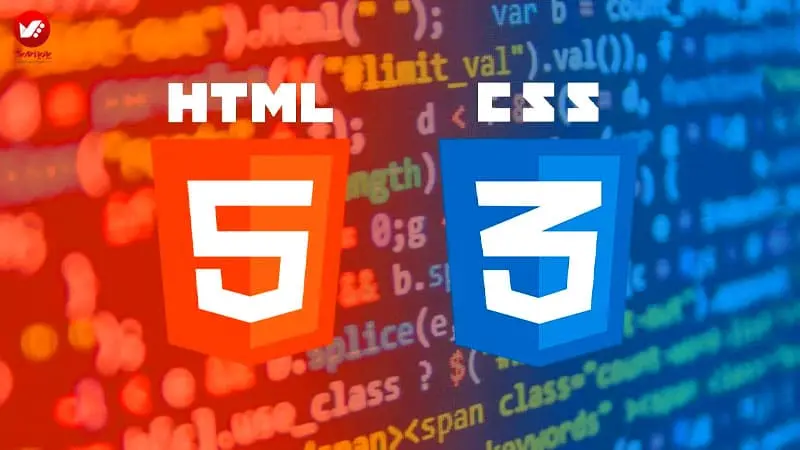


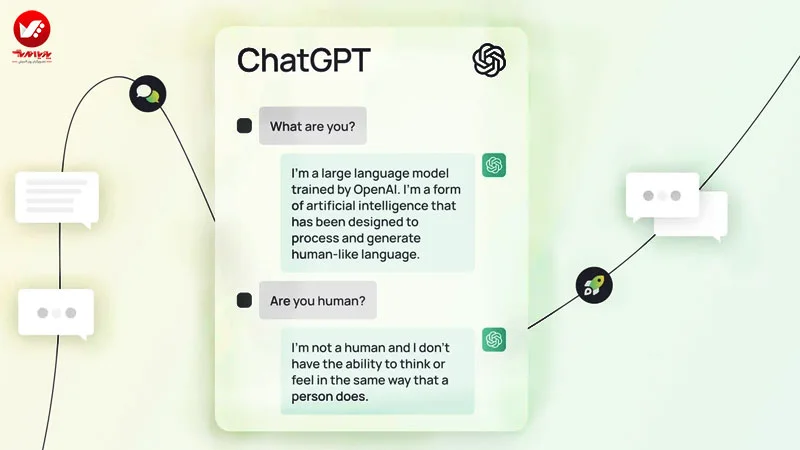
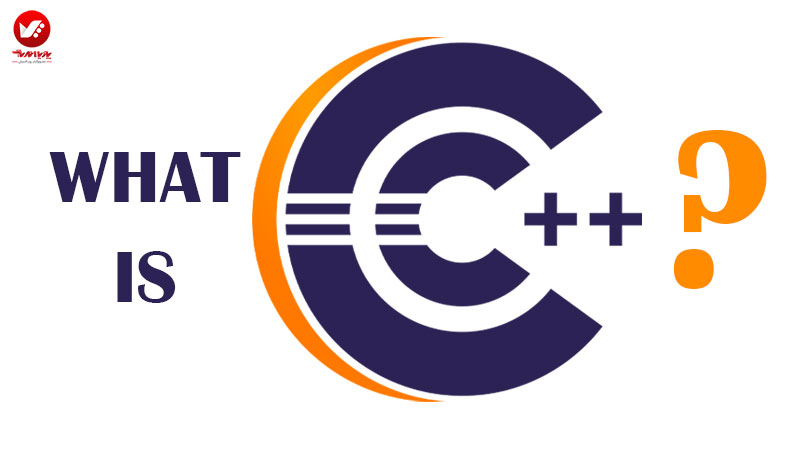
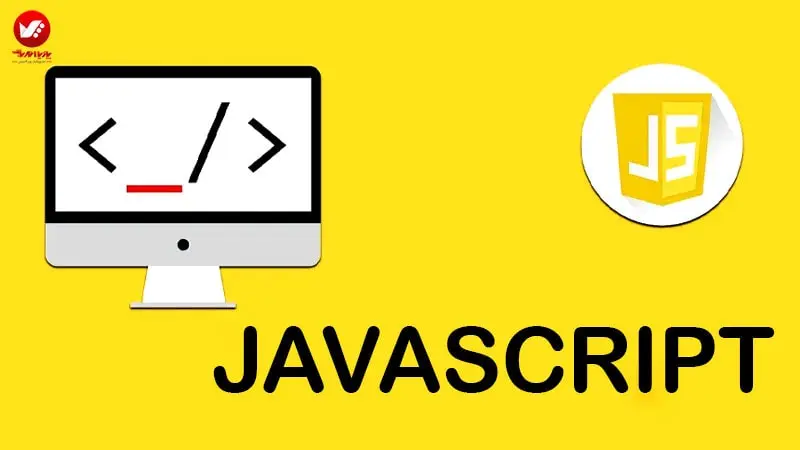


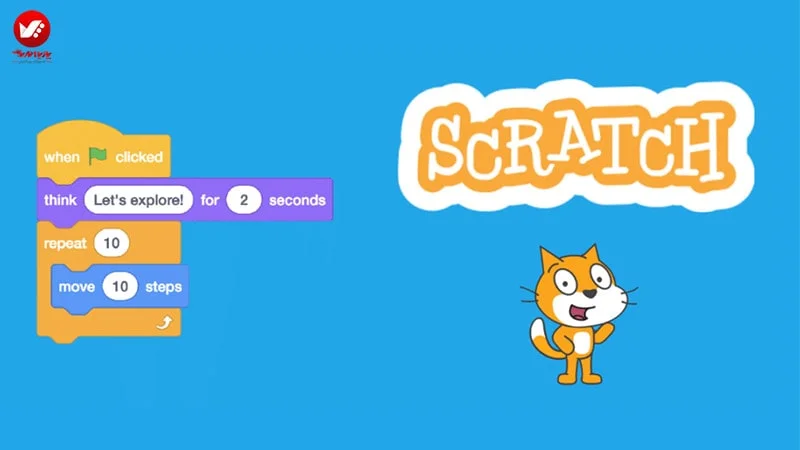




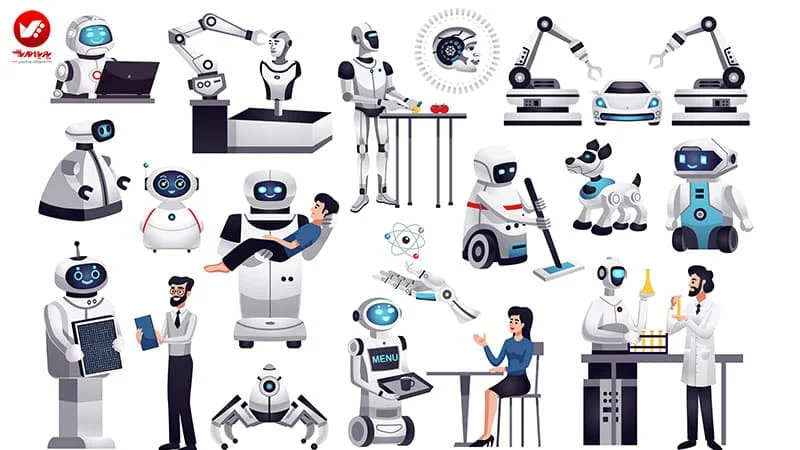















2 پاسخ
مفید و کار راه انداز تشکر
سلام دوست عزیز
سپاس از شما و محبتتون
ممنونم از انرژی مثبتتون.
شاد باشید